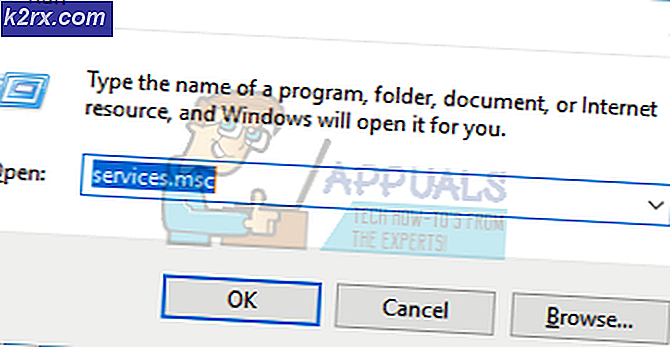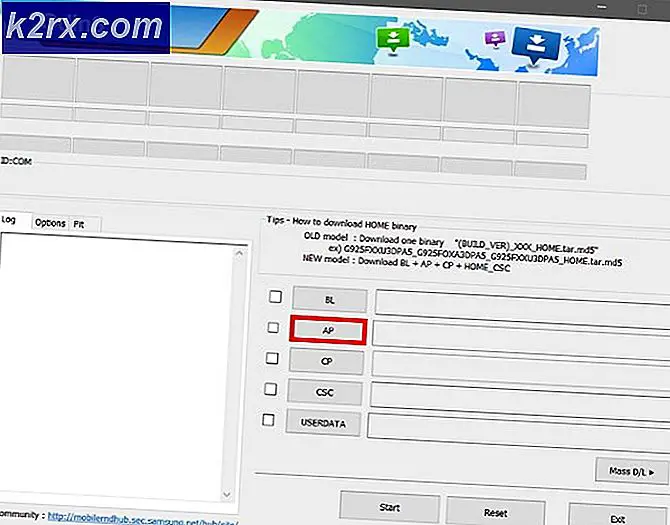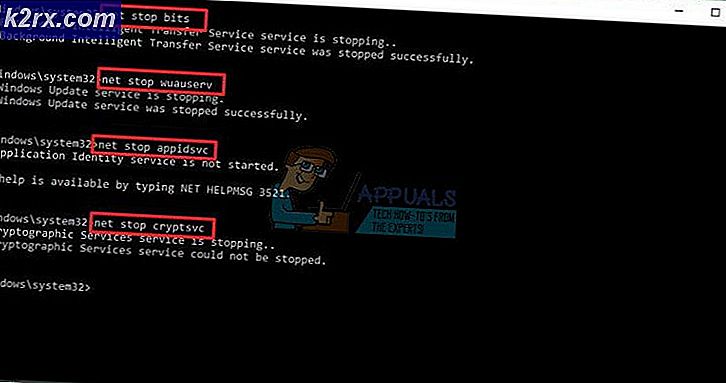Cách để: Làm sạch khởi động Windows 8 / 8.1 / 10
Khởi động sạch có nghĩa là khởi động hệ thống chỉ với các dịch vụ windows được nạp và các chương trình mặc định cần thiết cho hoạt động của hệ thống. Theo thời gian; có thể có một số chương trình và dịch vụ có thể tự động tích hợp chính nó vào khởi động tự động, mặc dù chúng không thực sự cần thiết. Hầu hết người dùng không nhận thức được điều này; và điều này sẽ làm tăng CPU, MEMORY và DISK dẫn đến việc sử dụng các tài nguyên không cần thiết, làm chậm hệ thống và tăng nhiệt độ CPU.
Khởi động sạch cũng có ích khi khắc phục sự cố HIGH USAGE ; tôi luôn khuyên bạn nên khởi động sạch hai tháng một lần. Các chương trình khởi động của bạn sẽ được xây dựng lại theo thời gian. Hãy suy nghĩ của nó như là quy mô của hệ thống của bạn (răng) mỗi sáu tháng theo khuyến cáo của bác sĩ.
Khởi động sạch máy tính chạy Windows 10
Giữ phím Windows và nhấn R;
Trong hộp thoại chạy mở ra kiểu msconfig và nhấn OK
Mẹo CHUYÊN NGHIỆP: Nếu vấn đề xảy ra với máy tính của bạn hoặc máy tính xách tay / máy tính xách tay, bạn nên thử sử dụng phần mềm Reimage Plus có thể quét các kho lưu trữ và thay thế các tệp bị hỏng và bị thiếu. Điều này làm việc trong hầu hết các trường hợp, nơi vấn đề được bắt nguồn do một tham nhũng hệ thống. Bạn có thể tải xuống Reimage Plus bằng cách nhấp vào đâyĐiều này sẽ tải cửa sổ cấu hình hệ thống. Từ đây; chọn tab Dịch vụ, sau đó đặt dấu kiểm vào Ẩn tất cả dịch vụ của Microsoft và chọn Tắt tất cả.
Sau đó bấm Áp dụng, và bấm OK. Nó sẽ nhắc bạn khởi động lại; chọn Khởi động lại sau. Giữ phím Windows và nhấn R lần nữa; sau đó gõ msconfig và nhấn OK. Lần này khi hộp thoại System Configuration mở ra; chọn Start Up và chọn Open Task Manager. Từ ngăn này; nhìn vào trường cuối cùng được gọi là tác động khởi động; và vô hiệu hóa tất cả những người có tác động cao. Bạn có thể tắt nó bằng cách kích chuột phải vào nó và chọn Disable. Điều này chỉ vô hiệu hóa chúng khi khởi động tự động khi khởi động lại tính toán; vì vậy bạn vẫn có thể khởi động chúng bình thường và bật lại sau nếu bạn tự động khởi động qua các bước tương tự như trên, thay vì chọn tắt; bạn chọn Bật.
Một khi điều này được thực hiện; khởi động lại hệ thống của bạn và nó sẽ khởi động ở chế độ khởi động sạch.
Mẹo CHUYÊN NGHIỆP: Nếu vấn đề xảy ra với máy tính của bạn hoặc máy tính xách tay / máy tính xách tay, bạn nên thử sử dụng phần mềm Reimage Plus có thể quét các kho lưu trữ và thay thế các tệp bị hỏng và bị thiếu. Điều này làm việc trong hầu hết các trường hợp, nơi vấn đề được bắt nguồn do một tham nhũng hệ thống. Bạn có thể tải xuống Reimage Plus bằng cách nhấp vào đây
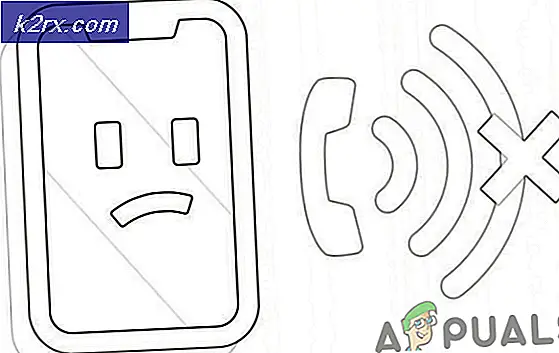
![[Cập nhật] Tìm kiếm trên Windows 10 có thể đưa ra kết quả trống Có thể do tích hợp đám mây Bing hỗ trợ, đây là cách để nó hoạt động trở lại](http://k2rx.com/img/105193/update-windows-10-search-might-give-blank-results-likely-due-to-backend-bing-cloud-integration-heres-how-to-get-it-worki-105193.jpg)